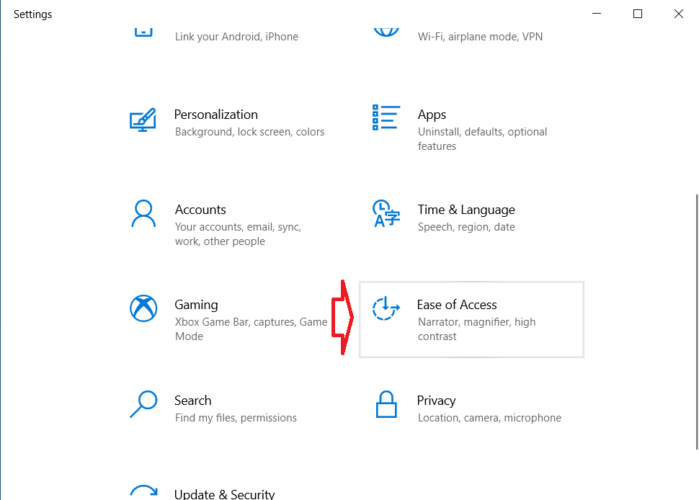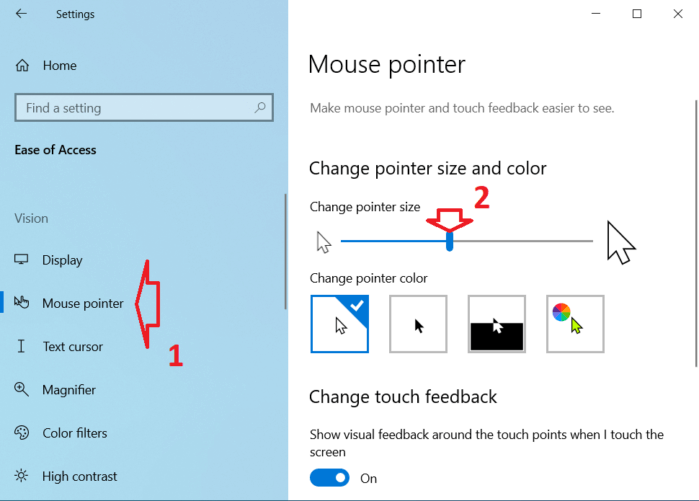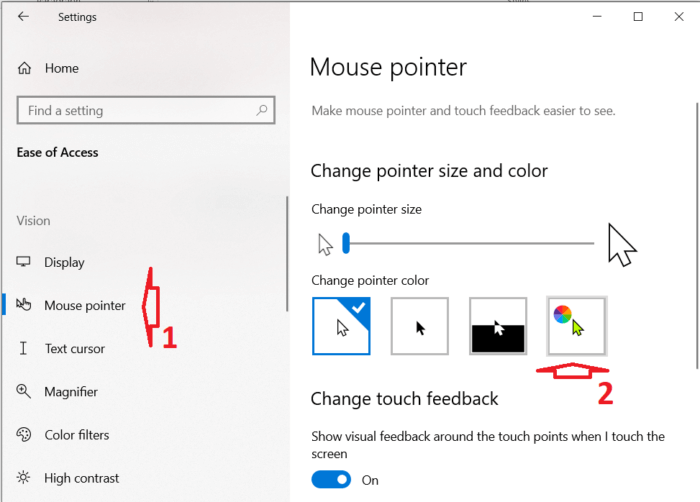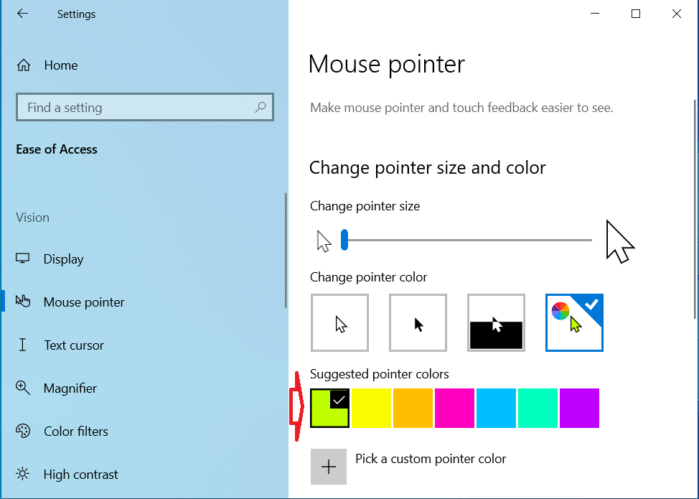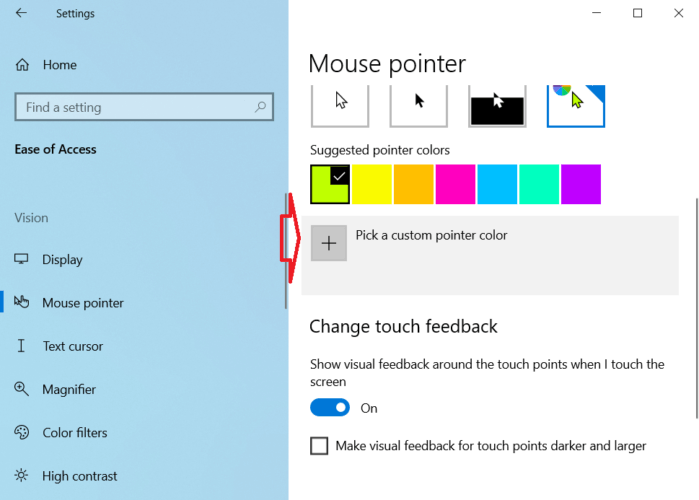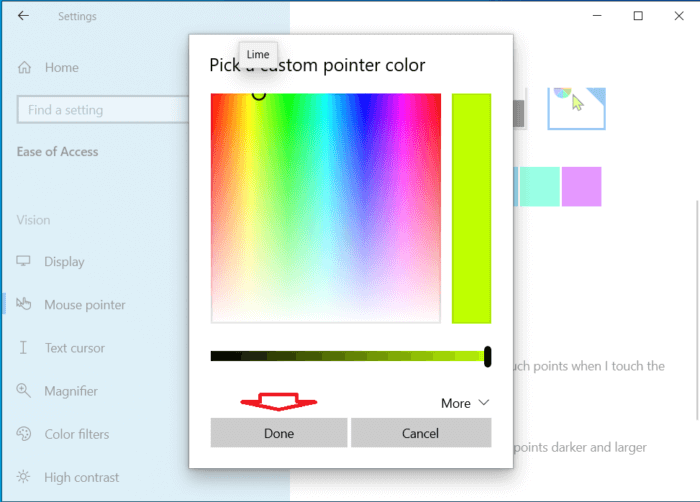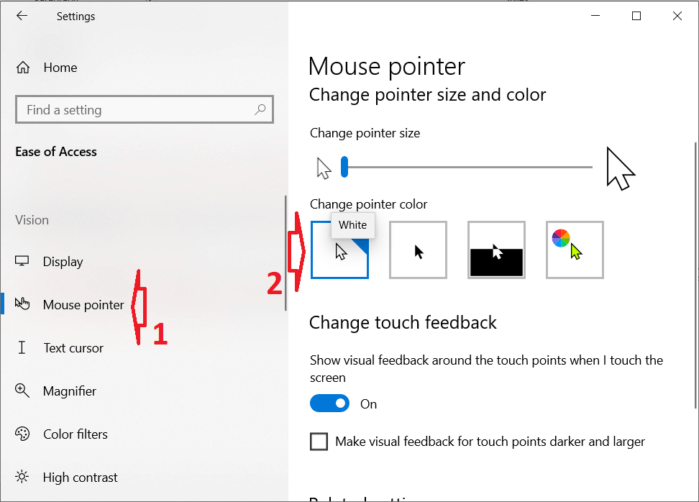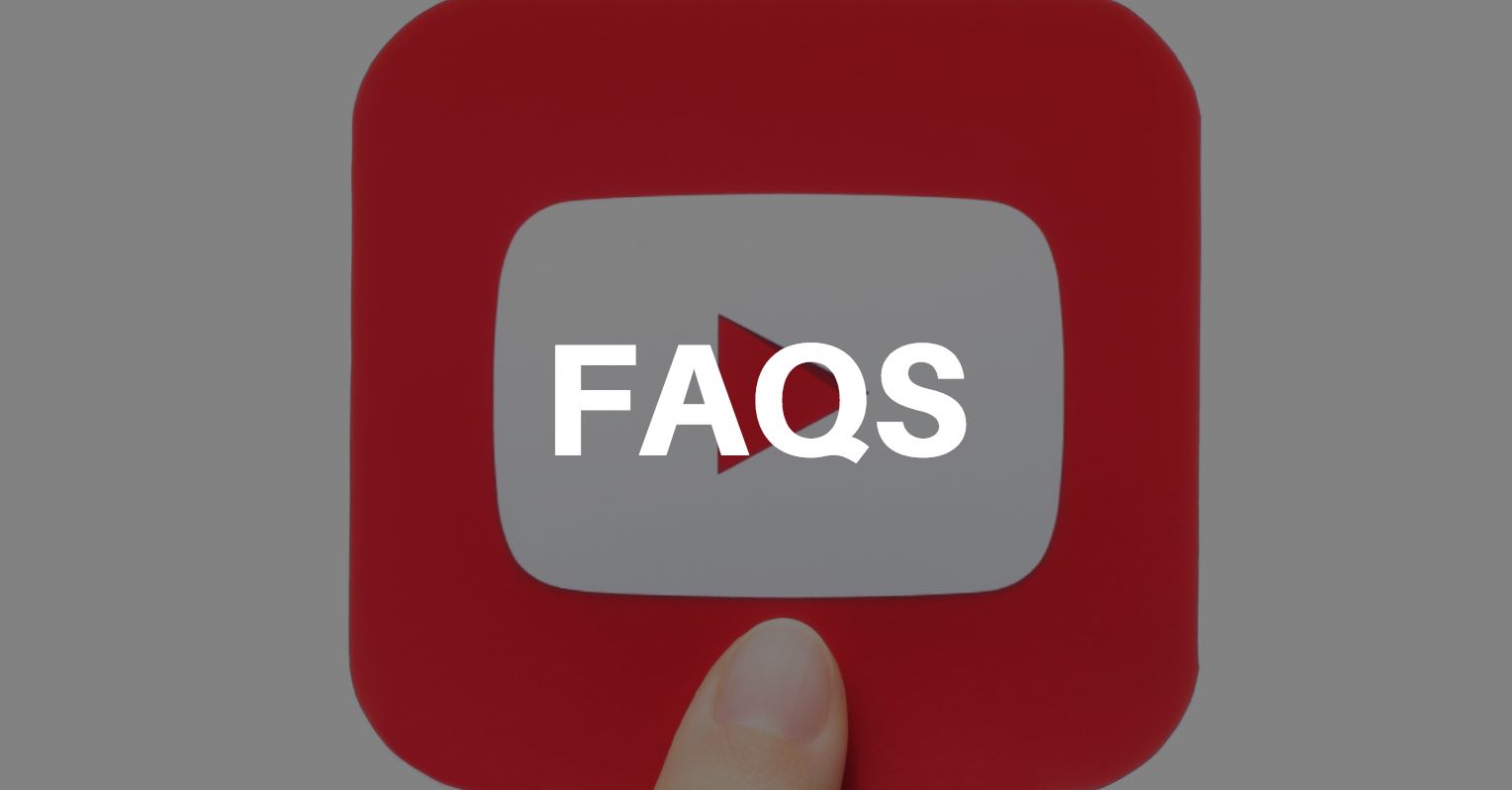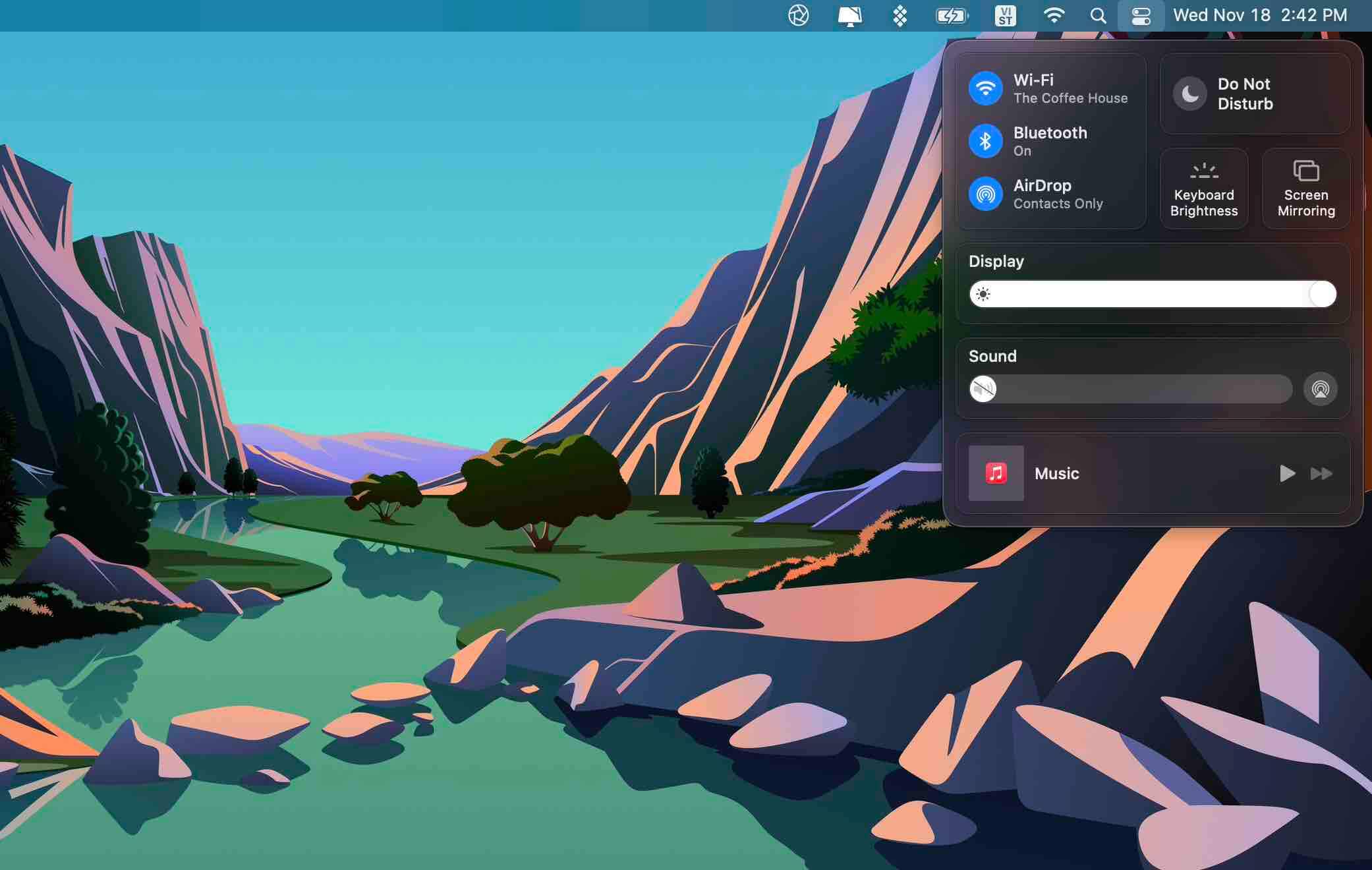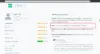Cách thay đổi kích thước và màu con trỏ chuột trên Windows 10
Con trỏ chuột mặc định của Windows 10 có kích thước nhỏ đến trung bình và có màu trắng. Đối với đại đa số người dùng, thiết kế đó là đủ tốt để sử dụng. Tuy nhiên, vì lý do nào đó mà bạn muốn thay đổi để con trỏ chuột dễ nhìn hơn và thuận tiện hơn để sử dụng hàng ngày.
Là một phần của tính năng trợ năng, ứng dụng Cài đặt của Windows 10 có tùy chọn để tùy chỉnh kích thước và màu con trỏ chuột chỉ với một vài cú nhấp chuột. Trong nội dung này, mình sẽ hướng dẫn các bạn chi tiết cách thực hiện. Hãy cùng theo dõi nhé!
Ngoài ra, nếu như bạn đang cần mua một con chuột máy tính mới dành cho PC & Laptop đang sử dụng, khi đó hãy tham khảo lại bài viết mà mình đã chia sẻ trong thời gian gần đây.
Thay đổi kích thước con trỏ trong Windows 10
Làm theo các bước bên dưới để tăng hoặc giảm kích thước con trỏ trong Win 10.
Bước 1. Bạn mở ứng dụng Cài đặt Windows 10 bằng phím tắt Windows + I. Sau đó chọn Ease of Access.
Bước 2. Tiếp theo, bạn nhấn vào Mouse pointer trong danh sách tùy chọn bên trái.
Bước 3. Bạn để ý sang cửa sổ bên phải sẽ có mục Change pointer size, để thay đổi kích thước con trỏ bạn sử dụng thanh trượt ở bên dưới.
Các thay đổi diễn ra ngay lập tức và được lưu tự động.
Bước 4. Đóng ứng dụng Cài đặt.
Sử dụng thanh trượt được cung cấp, bạn có thể tăng kích thước con trỏ lên đến 15 lần. Thông thường, kích thước con trỏ từ 2 đến 4 là đủ cho hầu hết mọi người. Lưu ý, khi bạn tăng kích thước con trỏ, nó sẽ tăng tất cả các biểu tượng con trỏ chuột như hình chữ thập, di chuyển, tiêu điểm, v.v.
Khôi phục hoặc giảm kích thước con trỏ
Để giảm kích thước con trỏ, hãy kéo thanh trượt bên dưới Change pointer size sang bên trái.
Các bước thay đổi màu con trỏ trong Windows 10
Các bạn làm theo các bước sau để thay đổi màu con trỏ trong Windows 10.
Bước 1. Nhấn tổ hợp phím Windows + I để mở ứng dụng Cài đặt => sau đó chọn Ease of Access.
Bước 2. Nhấn vào Mouse pointer trong danh sách tùy chọn bên trái. Tiếp theo, bạn chọn biểu tượng Custom trong mục Change pointer color.
Bước 3. Bạn hãy chọn một trong các màu có sẵn trong các ô màu bên dưới.
Bước 4. Để đặt màu tùy chỉnh, hãy nhấp vào nút Pick a custom pointer color.
Tiếp theo, chọn một màu bạn thích trong bảng màu. Sau đó nhấn vào Done.
Màu đã chọn sẽ được áp dụng ngay lập tức.
Khôi phục màu con trỏ
Để khôi phục màu con trỏ ban đầu, bạn thao tác như trên, Cuối cùng chọn ô màu trắng trong mục Change pointer color.
Kết thúc
Như bạn có thể thấy, Windows 10 giúp bạn dễ dàng tăng hoặc giảm nhanh kích thước con trỏ chuột và thậm chí cả màu sắc của nó. Bạn hãy thử thay đổi những thông số này và xem cấu hình nào phù hợp hơn với mình. Nếu muốn, bạn cũng có thể tăng kích thước phong chữ hệ thống để hỗ trợ tiếp cận và làm cho văn bản dễ nhìn hơn.
Chúc các bạn thực hiện thành công!